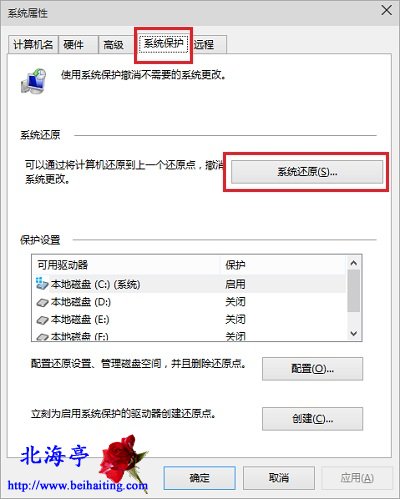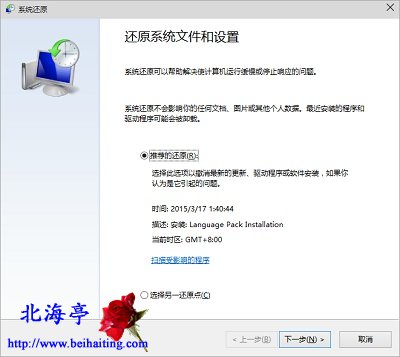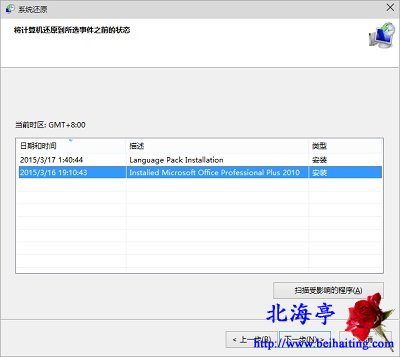|
估计这个方法在Win10正式版出来之后,仍旧可可以使用,即便控制面板被类似于苹果Mac OS系统的系统偏好设置的设置所取代。下面笔者就为您演示下Win10系统还原在哪里,以及Win10系统还原怎么用的操作方法。下述操作的前提条件是,您没有关闭系统还原,至少没有关闭C盘系统还原! 第一步、按下Win+Pause/Break组合键,打开系统界面
第二步、在系统属性对话框,点击切换到“系统保护”选项卡,电机系统还原项目下的“系统还原按钮”
第三步、进入系统还原界面后,选择自己认为合适的还原方式
1、推荐的还原 一般会还原到初装时状态,可能会造成部分软件需要重新安装 2、选择另一个还原点 即便您从未进行过手顶设置还原点,只要开启C盘系统还原保护功能,系统在您安装更新或者安装软件时,会自动创建还原点,您选择的余地较大,下图是选择“选择另一个还原点”后的界面,点击选中自己认为满意的还原点后,基本上以后就是点击下一步的问题了
Win10系统还原在哪里,Win10系统还原怎么用的内容,希望能帮到您! (责任编辑:IT信息技术民工) |